Lähtevän kuormituksen visualisointi
Lähtevän kuormituksen visualisointi -sivulla voi käyttää lisäasetusominaisuuksia, joiden avulla varastopäälliköt ja työnjohtajat voivat luoda mukautettuja kuormituskaavioita. Näiden kaavioiden avulla voidaan sitten seurata nykyisen työn etenemistä ja siinä jäljellä olevaa määrää. Varastopäälliköt voivat luoda useita näkymiä ja määrittää tarvittavan automaattisen päivityksen. Lähtevän kuormituksen visualisoinnit sopivat näytettäväksi varaston suorituskykysivuilla.
Tämän toiminnon avulla voidaan seurata keräilytyön etenemistä. Tämä toiminto integroidaan työntekijöiden hallintaan, ja jos työntekijöiden hallinta on määritetty, lähtevän kuormituksen visualisoinnit voivat näyttää sen tuntimäärän laskelman, joka on jäljellä näytetystä keräilytyöstä (suodatettu).
Lähtevän kuormituksen visualisointitoiminnon ottaminen käyttöön tai pois käytöstä
Jos haluat käyttää tätä ominaisuutta, se on otettava käyttöön järjestelmässä. Supply Chain Managementin versiosta 10.0.25 alkaen tämä ominaisuus on oletusarvoisesti käytössä. Supply Chain Managementin versiosta 10.0.29 alkaen tämä toiminto on pakollinen, eikä sitä voi poistaa käytöstä. Jos käytät vanhempaa versiota kuin 10.0.29, järjestelmänvalvojat voivat ottaa tämän toiminnon käyttöön tai pois käytöstä hakemalla Lähtevän kuormituksen visualisointi -toimintoa Toimintojen hallinta -työtilassa.
Lähtevän kuormituksen visualisoinnin määrittäminen
Visualisoinnit määritetään luomalla suodatinkokoelma (näkymät) ja suunnittelemalla kukin suodatin siten, että se näyttää erityyppisen analyysin. Voit suunnitella suodattimet Määritä suodattimet -sivulla.
Lähtevän kuormituksen visualisointi määritetään seuraavasti:
Valitse Varastonhallinta > Varaston seurantaraportit > Lähtevän kuormituksen visualisointi.
Lähtevän kuormituksen visualisointi -sivu avautuu. Kun suodattimia on luotu, visualisointi näkyy tällä sivulla. Voit luoda tarvittavan määrän suodattimia. Kaikki luodut suodattimet tallennetaan käyttäjätilille myöhempää käyttöä varten. Kullakin käyttäjällä on toisin sanoen itse luotu suodatinjoukko. Näitä suodattimia ei jaeta muiden käyttäjien kanssa.
Valitse Lähtevän kuormituksen visualisointi -sivun toimintoruudun Suodattimet-välilehdessä Määritä suodattimet.
Lisää suodatin valitsemalla Määritä suodattimet -sivun toimintoruudussa Uusi ja määritä sitten siinä seuraavat kentät:
- X-akselin ryhmätaulu – valitse taulukko, jonka kenttiä käytetään X-akselin arvojen ryhmittämiseen.
- X-akselin ryhmäkenttä – valitse X-akselin ryhmätaulu -kentässä valitun taulun kentistä kenttä, jolla X-akselin arvot ryhmitetään.
- X-akselin arvotaulu – valitse taulukko, jonka kenttiä käytetään ryhmien lisäanalysointiin.
- X-akselin arvokenttä – valitse X-akselin arvotaulu -kentässä valitun taulun kentistä kenttä, jonka arvoilla kutakin ryhmää analysoidaan.
- Automaatiinen päivitys – valitse, päivitetäänkö visualisointi automaattisesti.
- Päivitysväli (minuuttia) – anna automaattisten päivitysten väli minuutteina.
- Näyttötaso – valitse, näkyykö kaaviossa avoimien rivien vai avoimien otsikoiden määrät.
- Keräilytyyppi – jos Näyttötaso-kentän asetukseksi määritetään Avoimet rivit, valitse, sisältääkö kaavion avoimien työrivien määrä ensimmäiset keräilyt, vaiheittaiset keräilyt vai sekä ensimmäiset että vaiheistetut keräilyt.
- Toimipaikka – valitse toimipaikka, johon kaavio ladataan.
- Varasto – valitse varasto, johon kaavio ladataan.
- Sisällytettävät päivä – anna niiden päivien määrä menneisyydessä, joille kaavio luodaan.
- Työtilauksen tyyppi – valitse suodatusperusteena käytettävät työtilauksen tyypit.

Palaa Lähtevän kuormituksen visualisoinnit -sivulle sulkemalla Määritä suodattimet -sivu.
Lähtevän kuormituksen visualisoinnit -sivulla näkyy nyt uusiin suodatusasetuksiin perustuvia tietoja. Uusi suodatin on nyt käytettävissä ja valitaan Suodatin-kentässä. Seuraavat kentät ovat käytettävissä kaavion yläosassa:
- Suodatin – Tämä kenttä sisältää kaikki tähän mennessä luodut kentät. Valitse suodatin, jonka tiedot näytetään kaaviossa.
- Päivitetty viimeksi – tässä kentässä päivämäärä ja aika, jolloin kaavion tiedot viimeksi päivitettiin.
- Arvioitu tai toteutunut aika – Jos järjestelmään on määritetty työn standardit, määritä asetukseksi Kyllä, jolloin kertyneet keräilyaika-arviot näytetään kaavion kunkin sarakkeen yläosassa. Jos työn standardeja ei käytetä, tämä vaihtoehto ei ole käytettävissä.
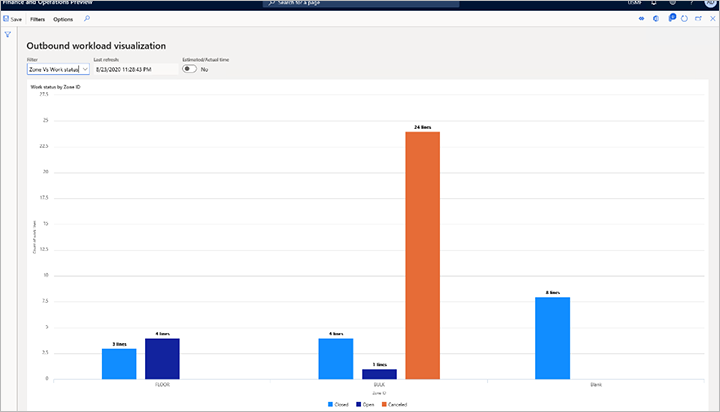
Näytä liitetyn työrivin tiedot valitsemalla jokin kaavion palkki.

Esimerkki: vyöhykkeiden lähtevän kuormituksen visualisointi
Tässä esimerkissä määritetään visualisointi näyttämään kunkin vyöhykkeen työrivit ja kunkin työrivin tila (Avoin, Suljettu tai Peruutettu). Tässä tapauksessa voidaan määrittää suodatin, jossa on seuraavat asetukset:
- Suodattimen nimi – anna suodattimen nimi (kuten Vyöhykkeen ja työn tilan vertailu).
- Kuvaus – anna suodattimen lyhyt kuvaus (kuten Vyöhykkeen ja työn tilan vertailu).
- X-akselin ryhmätaulu – valitse Sijainnit.
- X-akselin ryhmä – valitse Vyöhyketunnus.
- X-akselin arvotaulukko – valitse Työ, koska työtä halutaan tarkastella vyöhykekohtaisesti.
- X-akselin arvokenttä – valitse Työn tila, koska työn tilaa halutaan tarkastella.
- Automaatiinen päivitys – valitse, päivitetäänkö visualisointi automaattisesti.
- Keräilytyyppi – Valitse Ensimmäiset keräilyt ja vaiheistetut keräilyt, koska sekä ensimmäiset keräilyt ja valmistelusijaintien keräilyt halutaan sisällyttää. Toisin sanoen kaikki keräilytyörivit halutaan sisällyttää.
- Näyttötaso – valitse Avoimet rivit, koska tietoja halutaan tarkastella rivi- eikä työotsikkokohtaisesti.
Seuraavassa kuvassa on esimerkki tuloksena saatavasta kaaviosta.
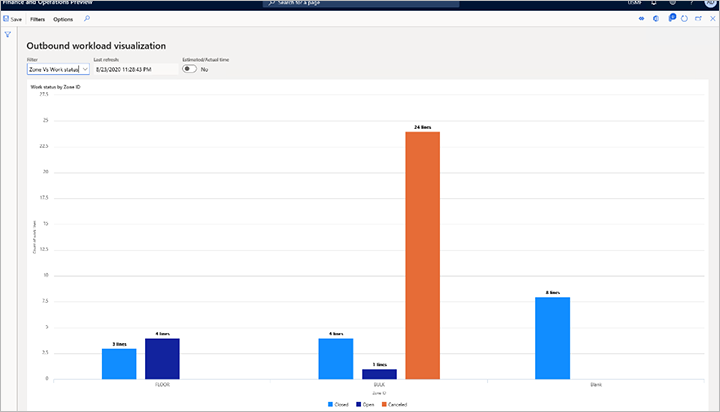
Kaaviossa on kaksi vyöhykettä, TUOTANTO ja MÄÄRÄ, sekä Tyhjä-niminen vyöhyke. Tyhjä-vyöhyke ilmaisee kaikki työrivit, jotka eivät ole vyöhykkeiden jäseniä. Kaavio näyttää aina kaikki ei-liittyvät suodatut tiedot tyhjänä, sillä näin saadaan mahdollisimman suuri näkyvyys. TUOTANTO-vyöhykkeen osalta kaavio näyttää kolme suljettua riviä ja neljä avointa riviä. MÄÄRÄ-vyöhykkeen osalta kaavio näyttää neljä suljettua riviä, yhden avoimen rivin ja 24 peruutettua riviä. Kaaviossa on vielä kahdeksan suljettua riviä, jotka eivät kuulu mihinkään vyöhykkeeseen ja jotka ovat siksi Tyhjä-vyöhykkeessä.